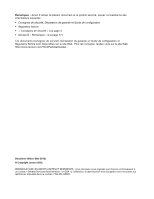Lenovo ThinkPad X230i (French) User Guide
Lenovo ThinkPad X230i Manual
 |
View all Lenovo ThinkPad X230i manuals
Add to My Manuals
Save this manual to your list of manuals |
Lenovo ThinkPad X230i manual content summary:
- Lenovo ThinkPad X230i | (French) User Guide - Page 1
Guide d'utilisation ThinkPad X230 et X230i - Lenovo ThinkPad X230i | (French) User Guide - Page 2
171 Les documents Consignes de sécurité, Déclaration de garantie et Guide de configuration et Regulatory Notice sont disponibles sur le site Web. Lenovo 2012. REMARQUE SUR LES DROITS LIMITÉS ET RESTREINTS : si les données ou les logiciels sont fournis conformément à un contrat « General Services - Lenovo ThinkPad X230i | (French) User Guide - Page 3
. . . 12 Fonctions 12 Spécifications 14 batterie . . . . . 30 © Copyright Lenovo 2012 Utilisation du boîtier d'alimentation . . . . . 30 Chargement de la batterie 31 Augmentation de la durée de vie de la batterie 31 Gestion de la charge de la batterie avec votre ThinkPad 49 Conseils pour - Lenovo ThinkPad X230i | (French) User Guide - Page 4
d'options ThinkPad 91 ThinkPad Battery 19 91 ThinkPad UltraBase Series 3 94 Vue du dessus 95 Vue du dessous 96 Branchement du ThinkPad UltraBase Series 3 96 Retrait du ThinkPad UltraBase Series 3 . . . 98 Fonction de sécurit 99 Autres duplicateurs de ports et stations d'accueil ThinkPad 100 - Lenovo ThinkPad X230i | (French) User Guide - Page 5
. . 156 Site Web du support Lenovo 156 Appeler Lenovo 157 Achat de services supplémentaires 157 Annexe A. Informations et batteries pour Taïwan 166 Informations sur le recyclage des piles et batteries pour l'Union européenne 167 Informations sur le recyclage des piles et batteries pour - Lenovo ThinkPad X230i | (French) User Guide - Page 6
iv Guide d'utilisation - Lenovo ThinkPad X230i | (French) User Guide - Page 7
chauffer. La température atteinte dépend de l'activité système et du niveau de charge de la batterie. Un contact prolongé avec votre peau, même à travers des vêtements, peut provoquer des lésions, dégradations susceptibles d'altérer le fonctionnement de votre ordinateur. © Copyright Lenovo 2012 v - Lenovo ThinkPad X230i | (French) User Guide - Page 8
ordinateur portable en toute sécurité. Suivez et conservez toutes les instructions fournies avec votre ordinateur. Les informations de ce document ne de garantie et Guide de configuration fournis avec votre ordinateur. La sécurité des clients est au coeur des préoccupations de Lenovo. Nos produits - Lenovo ThinkPad X230i | (French) User Guide - Page 9
service clients. Pour obtenir la liste des numéros de téléphone du support technique en ligne, accédez au site Web suivant : http://www.lenovo.com/support instructions du centre de support. batterie endommagée (par exemple, fentes, bosses ou plis), décharge en provenance d'une pile ou d'une batterie - Lenovo ThinkPad X230i | (French) User Guide - Page 10
été invité par le centre de support ou la documentation. Faites uniquement appel à un prestataire de services ayant reçu l'agrément pour ré par l'utilisateur, ou CRU. Lenovo fournit une documentation qui contient des instructions indiquant dans quels cas le client le carter. viii Guide d'utilisation - Lenovo ThinkPad X230i | (French) User Guide - Page 11
électricien pour plus de détails ou si vous avez des questions concernant les charges de courant, les besoins en alimentation et les tensions d'entrée. © Copyright Lenovo 2012 ix - Lenovo ThinkPad X230i | (French) User Guide - Page 12
, contactez un technicien de maintenance. Périphériques externes ATTENTION : Ne branchez ou ne débranchez pas de câbles de périphérique externe autres que des câbles x Guide d'utilisation - Lenovo ThinkPad X230i | (French) User Guide - Page 13
les périphériques externes. Remarque générale sur la batterie DANGER Tous les PC Lenovo contiennent une pile format bouton non rechargeable destinée ou la batterie à l'eau ou à tout autre liquide. Rechargez uniquement le bloc de batteries en vous conformant strictement aux instructions fournies dans - Lenovo ThinkPad X230i | (French) User Guide - Page 14
batterie que par une batterie du type recommandé par Lenovo. • N'exposez pas la batterie au feu. • Ne l'exposez pas à l'eau. • Ne tentez pas de la démonter. • Ne la mettez pas en court-circuit. • Gardez-la hors de port appliquer. Voir www.dtsc.ca.gov/hazardouswaste/perchlorate xii Guide d'utilisation - Lenovo ThinkPad X230i | (French) User Guide - Page 15
normal. La quantité de chaleur dépend de l'activité du système et du niveau de charge de la batterie. Un contact prolongé avec votre peau, même à travers des vêtements, peut provoquer des lésions, voire des l'air circulant dans l'ordinateur ne doit pas dépasser 35 °C. © Copyright Lenovo 2012 xiii - Lenovo ThinkPad X230i | (French) User Guide - Page 16
carter de l'unité, débranchez les cordons d'alimentation, le bloc de batteries et tous les câbles (sauf instruction contraire mentionnée dans les procédures d'installation et de configuration). • prise qu'une fois tous les autres câbles électriques connectés à l'ordinateur. xiv Guide d'utilisation - Lenovo ThinkPad X230i | (French) User Guide - Page 17
exposées à grande eau pendant au moins quinze minutes. Si des troubles apparaissent, consultez un médecin. Remarque : Pour des produits dotés dangereuse en raison des niveaux excessifs de pression acoustique. Si votre ordinateur Lenovo est livré avec un casque ou des écouteurs, l'association de ces - Lenovo ThinkPad X230i | (French) User Guide - Page 18
Conservez ces instructions. xvi Guide d'utilisation - Lenovo ThinkPad X230i | (French) User Guide - Page 19
importantes relatives au produit » à la page 10 • « Fonctions » à la page 12 • « Spécifications » à la page 14 • « Environnement d'exploitation » à la du ThinkPad X230 et X230i 1 Caméra intégrée 3 Voyants d'état 2 Eclairage ThinkLight® 4 Interrupteur d'alimentation © Copyright Lenovo 2012 - Lenovo ThinkPad X230i | (French) User Guide - Page 20
Express pour LAN/WiMAX sans fil 8 Lecteur d'empreintes digitales 10 Pavé tactile 12 Boutons de réglage du volume 14 Microphones intégrés 1 Caméra int la batterie pour réinitialiser l'ordinateur. L'interrupteur d'alimentation peut également être programmé par le programme Power Guide d'utilisation - Lenovo ThinkPad X230i | (French) User Guide - Page 21
informations, voir « Combinaisons de touches de fonction » à la page 23. 12 Boutons de réglage du volume Les boutons de réglage du volume vous le logo ThinkPad apparaît à l'écran. Pour plus d'informations sur Rescue and Recovery, voir « Utilisation de l'espace de travail Rescue and Recovery » à - Lenovo ThinkPad X230i | (French) User Guide - Page 22
ThinkPad X230 et X230i 1 Emplacement du dispositif de sécurité 3 Prise audio multifonction 5 Connecteur Always On USB 2 Unité de disque dur ou unité SSD 4 Port de fonction, par exemple, le casque d'un appareil digital mobile de type iPhone®, n'activez pas ce commutateur pendant Guide d'utilisation - Lenovo ThinkPad X230i | (French) User Guide - Page 23
é en haut à droite clignote. Remarque : Si vous branchez l'ordinateur sur un ThinkPad UltraBase, une station d'accueil ou un duplicateur de ports, utilisez le connecteur Ethernet sur l'UltraBase, la station d'accueil ou le duplicateur de ports pour la connexion à un réseau local et non pas celui de - Lenovo ThinkPad X230i | (French) User Guide - Page 24
l'ordinateur à une ThinkPad UltraBase, une station d'accueil ou à un duplicateur de ports, utilisez le connecteur VGA de l'UltraBase, la station d'accueil ou du duplicateur de ports et non pas celui ner la ventilation, veillez à ne placer aucun objet devant le ventilateur. 6 Guide d'utilisation - Lenovo ThinkPad X230i | (French) User Guide - Page 25
du dessous Figure 4. Vue du dessous du ThinkPad X230 et X230i 1 Batterie 3 Connecteur de la station d'accueil 5 Haut-parleurs intégrés 2 Logement pour carte SIM 4 Logement pour mémoire supplémentaire 1 Batterie Utilisez votre ordinateur avec la batterie à chaque fois que l'alimentation électrique - Lenovo ThinkPad X230i | (French) User Guide - Page 26
ThinkPad X230 et X230i 1 Prise d'alimentation 2 Grilles de ventilation 1 Prise d'alimentation Branchez le boîtier d'alimentation sur la prise d'alimentation de l'ordinateur afin de lui fournir de l'électricité et de charger la batterie indique l'état en cours de l'ordinateur. 8 Guide d'utilisation - Lenovo ThinkPad X230i | (French) User Guide - Page 27
Voyants d'état du système 1 Voyant d'état LAN/WAN/WiMAX/Bluetooth sans fil • Vert : la fonction LAN, WAN, Bluetooth ou WiMAX est active. • Eteint : les périphériques du réseau sans fil sont désactivés ou la connexion radio sans fil est désactivée. 2 Voyant d'état d'accès à l'unité L'unité de disque - Lenovo ThinkPad X230i | (French) User Guide - Page 28
batterie • Vert : le niveau de charge de la batterie est égal ou supérieur à 20 %. • Orange : le niveau de charge de la batterie la batterie est à 80 %, le voyant d'état de la batterie ne la batterie, le voyant d'état de la batterie ne Si vous prenez contact avec Lenovo pour obtenir de l'aide, - Lenovo ThinkPad X230i | (French) User Guide - Page 29
Le type de machine et le modèle d'ordinateur sont indiqués sur l'étiquette comme illustré ci-dessous : Etiquette d'identification FCC et numéro de certification IC Aucun numéro d'identification FCC ou d'homologation IC de la carte mini-PCI Express n'est indiqué sur le boîtier de votre ordinateur. - Lenovo ThinkPad X230i | (French) User Guide - Page 30
votre ordinateur, cliquez sur Démarrer, puis cliquez avec le bouton droit de la souris sur Poste de travail. Cliquez ensuite sur Propriétés. Mémoire • DDR3 SDRAM 12 Guide d'utilisation - Lenovo ThinkPad X230i | (French) User Guide - Page 31
un connecteur Always On USB 2.0 • Connecteur Ethernet RJ45 • Logement pour carte ExpressCard • Lecteur de cartes média numérique 4 en 1 • Connecteur de la station d'accueil Fonctions sans fil • Réseau local sans fil intégré • Bluetooth intégré (sur certains modèles) • Réseau étendu sans fil intégr - Lenovo ThinkPad X230i | (French) User Guide - Page 32
batterie, vérifiez la jauge de la batterie dans la barre des tâches de Power Manager. • Le programme Power Manager affiche également un indicateur vert, jaune et rouge. Une batterie atmosphère non pressurisée : 31,3 °C Remarque : Lorsque la batterie est en charge, sa température doit être d'au moins - Lenovo ThinkPad X230i | (French) User Guide - Page 33
informatiques offertes par Lenovo, accédez au site suivant :http://www.lenovo.com/support. Accès aux icône d'application. Suivez ensuite les instructions qui s'affichent. Lorsque le processus d' Power Manager Contrôle de l'alimentation Recovery Media Disques Factory Recovery Rescue and Recovery - Lenovo ThinkPad X230i | (French) User Guide - Page 34
Lenovo - Lecteur d'empreintes digitales de l'ordinateur portable Lenovo - GPS Lenovo - Sécurité avancée via la caméra Lenovo - Etat de santé du système et diagnostics Messages de Lenovo Lenovo - Coffre de mots de passe Lenovo - Contrôle de l'alimentation Lenovo - Disques Factory Recovery 16 Guide - Lenovo ThinkPad X230i | (French) User Guide - Page 35
Programmes System Update Système et sécurité Rescue and Recovery Système et sécurité Texte en vert du Panneau de configuration Lenovo - Optimisation de lecture Lenovo - SimpleTap Lenovo - Mise à jour et pilotes de périphérique Lenovo - Sauvegarde et restauration avancées Remarque : Selon votre - Lenovo ThinkPad X230i | (French) User Guide - Page 36
de support, ainsi que des conseils et des astuces afin d'optimiser les performances du système. Lenovo ThinkVantage Tools Le programme Lenovo ThinkVantage Tools diverses technologies, telles que : • Lenovo Solution Center • Power Manager • Rescue and Recovery • System Update Message Center Plus Le - Lenovo ThinkPad X230i | (French) User Guide - Page 37
7 préinstallé. Si le programme SimpleTap n'est pas préinstallé sur votre modèle Windows 7, vous pouvez le télécharger à l'adresse suivante : http://www.lenovo.com/support. System Update Le programme System Update permet de garder à jour le logiciel installé sur votre ordinateur en téléchargeant et - Lenovo ThinkPad X230i | (French) User Guide - Page 38
20 Guide d'utilisation - Lenovo ThinkPad X230i | (French) User Guide - Page 39
? • Pour télécharger le guide d'utilisation dans une autre langue, accédez au site suivant : http://www.lenovo.com/support. Suivez ensuite les instructions qui s'affichent à l'écran. Vous êtes en déplacement et vous devez gérer plus efficacement l'utilisation de votre batterie ? • Pour économiser - Lenovo ThinkPad X230i | (French) User Guide - Page 40
Power Manager. • Si votre ordinateur est mis hors tension pendant une période prolongée, vous pouvez éviter l'épuisement de la batterie accédez au site Web http://www.lenovo.com/support/faq. • Tirez parti des fonctions à la section « Voyager avec votre ThinkPad » à la page 49. • Guide d'utilisation - Lenovo ThinkPad X230i | (French) User Guide - Page 41
utiliser cette combinaison pour faire passer l'ordinateur en mode hibernation ou le rendre inactif, modifiez les paramètres dans le programme Power Manager. Permutation des unités d'affichage en sortie • Fn+F7 Basculez l'emplacement de la sortie d'affichage entre l'écran de l'ordinateur et un - Lenovo ThinkPad X230i | (French) User Guide - Page 42
ordinateur : - Pilote Power Manager - Utilitaire d'affichage - Pilotes de périphérique sans fil Vous pouvez télécharger ces pilotes à l'adresse suivante : http://www.lenovo.com/ThinkPadDrivers. Modification des même fonction que la touche SysRq sur un clavier conventionnel. 24 Guide d'utilisation - Lenovo ThinkPad X230i | (French) User Guide - Page 43
• Fn+K : comporte la même fonction que la touche Défil sur un clavier conventionnel. Boutons de réglage du volume et de coupure micro Réglez le volume sonore des haut-parleurs intégrés à l'aide des trois boutons suivants : 1 Bouton de coupure du haut-parleur 2 Bouton de réglage du volume 3 Bouton de - Lenovo ThinkPad X230i | (French) User Guide - Page 44
du dispositif de pointage du curseur TrackPoint sous forme de périphérique de pointage principal et du pavé tactile uniquement pour les fonctions étendues. 26 Guide d'utilisation - Lenovo ThinkPad X230i | (French) User Guide - Page 45
sans avoir à utiliser les barres de défilement latérales de la fenêtre. Si vous ne connaissez pas encore le dispositif TrackPoint, les instructions ci-dessous vous aideront à l'utiliser : 1. Placez vos mains en position de frappe et appuyez doucement avec l'index sur le bouton de pointage dans - Lenovo ThinkPad X230i | (French) User Guide - Page 46
livré avec le capuchon par défaut. Si vous le souhaitez, vous pouvez conserver le capuchon de votre ancien clavier et l'utiliser sur le nouveau. 28 Guide d'utilisation - Lenovo ThinkPad X230i | (French) User Guide - Page 47
Pavé tactile, effectuez les changements nécessaires. Comportement du dispositif UltraNav et d'une souris externe Si vous connectez une souris externe à un port USB, vous pouvez utiliser simultanément la souris externe, le dispositif de pointage du curseur TrackPoint et le pavé tactile. Désactivation - Lenovo ThinkPad X230i | (French) User Guide - Page 48
utilisez des composants consommant beaucoup d'énergie, plus la batterie s'épuise vite. Vérification de l'état de la batterie La jauge de la batterie de Power Manager dans la barre des tâches affiche le , vous devez débrancher le boîtier d'alimentation de la prise de courant. 30 Guide d'utilisation - Lenovo ThinkPad X230i | (French) User Guide - Page 49
le boîtier d'alimentation pour charger la batterie, vérifiez que la température de la batterie est d'au moins 10 °C. • La batterie peut être rechargée lorsqu en veille et l'hibernation. Gestion de la charge de la batterie Le programme Power Manager permet de régler les paramètres d'alimentation afin - Lenovo ThinkPad X230i | (French) User Guide - Page 50
ône de la jauge de batterie de la zone de notification du programme Power Manager. le programme Power Manager. Le programme Power Manager vous me d'aide du programme Power Manager. • Connexion sans batterie Programmez votre ordinateur pour que trois événements se produisent lorsque le niveau de batterie - Lenovo ThinkPad X230i | (French) User Guide - Page 51
hors de portée des enfants. Le bloc de batteries est un consommable. Si la batterie commence à se décharger trop rapidement, remplacez le bloc de batteries par celui recommandé par Lenovo. Pour plus d'informations sur le remplacement du bloc de batteries, adressez-vous au service clients. Chapitre - Lenovo ThinkPad X230i | (French) User Guide - Page 52
adressez-vous au fabricant pour la remplacer. DANGER Rechargez uniquement le bloc de batteries en vous conformant strictement aux instructions fournies dans la documentation du produit. DANGER Ne la jetez pas à la branchez pas le câble téléphonique sur le connecteur Ethernet. 34 Guide d'utilisation - Lenovo ThinkPad X230i | (French) User Guide - Page 53
accès est assuré par un fournisseur de services sans fil. Bluetooth Bluetooth est l'une des Cette technologie de transmission de données sans fil longue portée basée sur la norme 802.16 est conçue pour reportez-vous à la section « Recherche d'options ThinkPad » à la page 91. Conseils relatifs à - Lenovo ThinkPad X230i | (French) User Guide - Page 54
mes de satellites gérés par des fournisseurs de services sans fil. Certains ordinateurs portables ThinkPad sont livrés avec une carte réseau Bluetooth. 4. Sélectionnez un périphérique Bluetooth et suivez les instructions qui s'affichent à l'écran. Remarque : Si vous utilisez la Guide d'utilisation - Lenovo ThinkPad X230i | (French) User Guide - Page 55
ème d'aide de Bluetooth. Utilisation de WiMax Certains ordinateurs portables ThinkPad sont livrés avec une carte réseau local sans fil int technologie WiMAX. WiMAX est une technologie de transmission de données sans fil longue portée basée sur la norme 802.16, qui offre une connectivité large bande - Lenovo ThinkPad X230i | (French) User Guide - Page 56
multimédia Vous pouvez relier votre ordinateur à un projecteur pour effectuer des présentations ou à un écran externe pour étendre votre espace de travail. 38 Guide d'utilisation - Lenovo ThinkPad X230i | (French) User Guide - Page 57
bouton Détecter. Configuration du type d'écran externe Pour définir le type d'écran externe, procédez comme suit : 1. Branchez l'écran externe sur le port d'écran, puis sur une prise secteur. 2. Allumez l'écran externe. 3. Cliquez avec le bouton droit de la souris sur le bureau, puis sur Résolution - Lenovo ThinkPad X230i | (French) User Guide - Page 58
de périphériques sur mon ordinateur. 12. Désélectionnez la case Afficher les maté digital visual interface) sur votre ordinateur via le connecteur DVI de cette unité. • ThinkPad Mini Dock Series 3 • ThinkPad Mini Dock Series 3 with USB 3.0 • ThinkPad Mini Dock Plus Series 3 • ThinkPad Mini Dock - Lenovo ThinkPad X230i | (French) User Guide - Page 59
des téléviseurs HDTV. Ce connecteur compact autorise les branchements sans configuration et prend en charge les adaptateurs que vous pouvez brancher sur des ports DVI, VGA ou HDMI. Le mini-connecteur DisplayPort de l'ordinateur prend également en charge les flux audio et vidéo. Définition d'une pr - Lenovo ThinkPad X230i | (French) User Guide - Page 60
la fonction d'extension du bureau, procédez comme suit : 1. Branchez l'écran externe sur le port d'écran, puis sur une prise secteur. 2. Allumez l'écran externe. 3. Appuyez sur Fn+F7, aux prises de votre ordinateur ou de votre station d'accueil qui sont prises en charge. 42 Guide d'utilisation - Lenovo ThinkPad X230i | (French) User Guide - Page 61
Fonction casque prise en prises en charge charge Prise casque de la station Seule la fonction casque d'accueil est prise en charge Fonction casque prise en charge Prise micro de la station d'accueil Fonction micro non prise en charge Non pris en charge - Lenovo ThinkPad X230i | (French) User Guide - Page 62
sur Système et sécurité ➙ Lenovo - Sécurité avancée via la caméra. Activez ensuite la fonction et configurez les paramètres en suivant les instructions à l'écran. Utilisation d'une carte ExpressCard ordinateur » à la page 1. 2. Vérifiez que la carte est correctement orientée : 44 Guide d'utilisation - Lenovo ThinkPad X230i | (French) User Guide - Page 63
mm. Vous pouvez acheter un lecteur de carte à puce 54 mm auprès de Lenovo. 3. Insérez fermement le lecteur de carte à puce dans le logement pour carte génération. L'assistant Ajout de matériel démarre. 5. Suivez les instructions qui s'affichent à l'écran. Retrait d'une carte ExpressCard, Flash Media - Lenovo ThinkPad X230i | (French) User Guide - Page 64
46 Guide d'utilisation - Lenovo ThinkPad X230i | (French) User Guide - Page 65
Accessibilité et confort » à la page 47 • « Voyager avec votre ThinkPad » à la page 49 Accessibilité et confort De bonnes pratiques ergonomiques sont ériel, et la mise en place de bonnes habitudes de travail. Lenovo s'engage à fournir les informations et les technologies les plus récentes - Lenovo ThinkPad X230i | (French) User Guide - Page 66
hauteur réglable qui supporte correctement votre dos. pour bénéficier d'un support pour vos bras. des ordinateurs portables ThinkPad sont conçus pour Confort Suivez les instructions suivantes pour am lenovo.com/accessories/services/index.html. Découvrez les solutions d'installation pour stations - Lenovo ThinkPad X230i | (French) User Guide - Page 67
ou sur le Web http://www.lenovo.com/healthycomputing. Technologies d'aide à un courrier électronique. Voyager avec votre ThinkPad Cette rubrique donne des indications qui vous aideront services sans fil (tels qu'Internet et Bluetooth), vérifiez les restrictions et la disponibilité des services - Lenovo ThinkPad X230i | (French) User Guide - Page 68
: • Boîtier d'alimentation ThinkPad • Adaptateur multifonction ca/cc pour ThinkPad • Souris externe (si vous avez l'habitude de vous en servir) • Câble Ethernet • Batterie supplémentaire, chargée • de voyage, accédez à la page suivante : http://www.lenovo.com/accessories. 50 Guide d'utilisation - Lenovo ThinkPad X230i | (French) User Guide - Page 69
avec l'antivol. Remarque : Il vous incombe d'évaluer, de sélectionner et de mettre en œuvre les dispositifs de verrouillage et de sécurité. Lenovo ne porte aucun jugement et n'assure aucune garantie sur le fonctionnement, la qualité ou les performances des dispositifs de verrouillage et de sécurit - Lenovo ThinkPad X230i | (French) User Guide - Page 70
la mise sous tension 1. Imprimez ces instructions. 2. Sauvegardez tous les fichiers ouverts la touche F1. Le menu principal de ThinkPad Setup s'affiche. 5. Sélectionnez Security, son annulation par un revendeur ou un partenaire commercial Lenovo. 10. Dans la fenêtre Setup Notice qui Guide d'utilisation - Lenovo ThinkPad X230i | (French) User Guide - Page 71
d'accès au disque dur 1. Imprimez ces instructions. 2. Sauvegardez tous les fichiers ouverts et sur la touche F1. Le menu principal de ThinkPad Setup s'affiche. 5. Sélectionnez Security, en vérification. Appuyez sur Entrée. • Si vous sélectionnez User+Master, procédez comme suit : a. Lorsqu'une fen - Lenovo ThinkPad X230i | (French) User Guide - Page 72
à un revendeur ou un partenaire commercial Lenovo afin qu'il remplace le disque dur. vous seront facturés pour les pièces et le service. 9. Dans la fenêtre Setup Notice qui mot de passe pour accéder au programme ThinkPad Setup. 2. Sélectionnez User HDP, puis procédez comme suit : Guide d'utilisation - Lenovo ThinkPad X230i | (French) User Guide - Page 73
protéger les informations système enregistrées dans ThinkPad Setup. Personne ne peut modifier la configuration de la date et de l'heure - Activation et désactivation de la fonction Lock UEFI BIOS Settings la fonction Flash BIOS Updating by End-Users (fonction de mise à jour du BIOS Flash par l' - Lenovo ThinkPad X230i | (French) User Guide - Page 74
instructions. de ThinkPad Setup Lenovo afin qu'il remplace la carte mère. Une preuve d'achat vous sera demandée et des frais vous seront facturés pour les pièces et le service ThinkPad Setup, le programme ThinkPad BIOS et du matériel des ordinateurs portables ThinkPad. Pour optimiser la sécurité, procé - Lenovo ThinkPad X230i | (French) User Guide - Page 75
une sécurité fiable pour le système UEFI BIOS, utilisez le processeur de sécurité et une application d'aide Windows 7 ou recherchez le document «Guide pas à pas sur le chiffrement de lecteur les attaques de sécurité sur les contrôleurs de support, de mémoire flash de type NAND ou les pilotes - Lenovo ThinkPad X230i | (French) User Guide - Page 76
du menu Security de ThinkPad Setup sont les suivantes mot de passe superviseur est défini dans ThinkPad Setup. Si ce n'est pas le cas suit : 1. Imprimez ces instructions. 2. Sauvegardez tous les F1. Le menu principal de ThinkPad Setup s'affiche. 5. A l' et suivez les instructions qui s'affichent à - Lenovo ThinkPad X230i | (French) User Guide - Page 77
Lenovo. Pour télécharger Client Security Solution, accédez au site suivant : http://www.lenovo.com/support. Suivez ensuite les instructions qui vous pouvez démarrer l'ordinateur, vous connecter au système et entrer dans ThinkPad Setup en passant votre doigt sur le lecteur sans saisir de mot de passe - Lenovo ThinkPad X230i | (French) User Guide - Page 78
avez oublié votre mot de passe à la mise sous tension, vous devrez faire procéder à son annulation par un technicien agréé ou un partenaire commercial Lenovo. 60 Guide d'utilisation - Lenovo ThinkPad X230i | (French) User Guide - Page 79
à un technicien agréé ou un partenaire commercial Lenovo afin qu'il remplace le disque dur. Une és pour les pièces et le service. Configuration du lecteur d'empreintes digitales Si 1. Imprimez ces instructions. Pour configurer le touche F1. Le menu principal de ThinkPad Setup s'affiche. 5. A l'aide - Lenovo ThinkPad X230i | (French) User Guide - Page 80
. • Utiliser le programme de restauration fourni par Lenovo pour restaurer les paramètres par défaut de votre une unité de disque dur, vous devez impérativement vous charger de les supprimer en totalité lors de la mise au service (payant) spécialement conçu à cet effet. 62 Guide d'utilisation - Lenovo ThinkPad X230i | (French) User Guide - Page 81
Lenovo fournit l'outil Secure Data Disposal™. Pour télécharger l'une de ces applications, accédez au site suivant : http://www.lenovo.com/support fonction est activée par l'application ThinkPad Setup Menu Extension Utility et disponible comme option de menu de ThinkPad Setup. Utilisation de pare-feu - Lenovo ThinkPad X230i | (French) User Guide - Page 82
64 Guide d'utilisation - Lenovo ThinkPad X230i | (French) User Guide - Page 83
des informations sur les solutions de récupération proposées par Lenovo. • « Création et utilisation d'un support de récupération » à la page 65 • « Exé un des programmes de sauvegarde suivants : • ThinkVantage Rescue and Recovery version 4.3 ou version ultérieure • Symantec Norton Ghost version - Lenovo ThinkPad X230i | (French) User Guide - Page 84
Windows 7, cliquez sur Démarrer ➙ Tous les programmes ➙ Lenovo ThinkVantage Tools ➙ Disques Factory Recovery. Suivez ensuite les instructions qui s'affichent. Utilisation d'un support de récupération Sous Windows 7, vous pouvez utiliser les supports de récupération uniquement pour restaurer les - Lenovo ThinkPad X230i | (French) User Guide - Page 85
ouvre. 2. Dans la fenêtre principale de Rescue and Recovery, cliquez sur la flèche Lancement de Rescue and Recovery avancé. 3. Cliquez sur l'icône Restaurer le système à partir d'une sauvegarde. 4. Suivez les instructions à l'écran pour exécuter l'opération de récupération. Pour plus d'informations - Lenovo ThinkPad X230i | (French) User Guide - Page 86
d'usine par défaut, cliquez sur Restauration du système, puis suivez les instructions qui s'affichent. Pour plus d'informations sur les fonctions de l'espace de travail Rescue and Recovery, cliquez sur Aide. Remarques : 1. A l'issue de la restauration des paramètres d'usine par défaut de l'unité de - Lenovo ThinkPad X230i | (French) User Guide - Page 87
pour lancer le support de récupération. Lorsque le support de récupération démarre, l'espace de travail Rescue and Recovery s'affiche. Les informations d'aide relatives à chaque fonction sont disponibles à partir de l'espace de travail Rescue and Recovery. Suivez les instructions pour terminer le - Lenovo ThinkPad X230i | (French) User Guide - Page 88
DRIVERS. Le dossier DRIVERS instructions Lenovo. Recovery ou à l'environnement Windows à partir d'un support de récupération d'urgence ou de supports ThinkPad Setup » à la page 112. Par mesure de précaution, il est primordial de créer dès que possible un support de récupération d'urgence et un support - Lenovo ThinkPad X230i | (French) User Guide - Page 89
de commencer, imprimez ces instructions. Les ordinateurs portables ThinkPad prennent en charge uniquement les batteries agréées ou fabriquées par Lenovo. Ce système continuera à s'initialiser, mais ne pourra peut-être pas charger les batteries non autorisées. Attention : Lenovo n'est pas responsable - Lenovo ThinkPad X230i | (French) User Guide - Page 90
tout accident : • Ne remplacez la batterie que par une batterie du type recommandé par Lenovo. • N'exposez pas la batterie au feu. • Ne l'exposez pas émanant du bloc de piles ou de la pile cellulaire. Pour remplacer la batterie, procédez comme suit : 1. Eteignez l'ordinateur. Débranchez ensuite le bo - Lenovo ThinkPad X230i | (French) User Guide - Page 91
3. Déverrouillez le loquet de la batterie 1 et maintenez-le 2 en position déverrouillée. 4. Retirez la batterie. 5. Faites glisser la nouvelle batterie dans l'ordinateur. Chapitre 6. Remplacement de périphériques 73 - Lenovo ThinkPad X230i | (French) User Guide - Page 92
batterie manuel en position verrouillée. 7. Remettez l'ordinateur à l'endroit. Branchez le boîtier d'alimentation et tous les câbles. Remplacement de la carte SIM Avant de commencer, imprimez ces instructions ensuite les instructions suivantes. Remarque batterie. Voir « Remplacement de la batterie - Lenovo ThinkPad X230i | (French) User Guide - Page 93
. 6. Réinstallez la batterie. Voir « Remplacement de la batterie » à la page 71. 7. Remettez l'ordinateur à l'endroit. Branchez le boîtier d'alimentation et tous les câbles. Remplacement de l'unité de disque dur ou de l'unité SSD Avant de commencer, imprimez ces instructions. Lorsque vous procédez - Lenovo ThinkPad X230i | (French) User Guide - Page 94
par la languette. 6. Retirez les protections latérales en caoutchouc de l'unité de disque dur ou les glissières latérales de l'unité SSD. 76 Guide d'utilisation - Lenovo ThinkPad X230i | (French) User Guide - Page 95
le logement. 9. Réinstallez le cache de l'emplacement de mémoire, puis serrez la vis pour le fixer. 10. Réinstallez la batterie. Voir « Remplacement de la batterie » à la page 71. 11. Remettez l'ordinateur à l'endroit. Branchez le boîtier d'alimentation et tous les câbles. Remplacement d'un module - Lenovo ThinkPad X230i | (French) User Guide - Page 96
de l'ordinateur. 2. Rabattez l'écran de l'ordinateur et retournez ce dernier. 3. Retirez la batterie. Voir « Remplacement de la batterie » à la page 71. 4. Desserrez les vis de fixation du cache d'emplacement de mé endommager le module de mémoire, ne touchez pas les contacts. 78 Guide d'utilisation - Lenovo ThinkPad X230i | (French) User Guide - Page 97
place et serrez les vis pour le fixer. 10. Réinstallez la batterie. Voir « Remplacement de la batterie » à la page 71. 11. Remettez l'ordinateur à l'endroit. du logiciel s'affiche, appuyez sur la touche F1. Le programme ThinkPad Setup s'ouvre. L'option Installed memory indique la quantité totale de - Lenovo ThinkPad X230i | (French) User Guide - Page 98
avez correctement suivi les instructions de la présente section. Remplacement du clavier Avant de commencer, imprimez ces instructions. DANGER Le courant cran de l'ordinateur et retournez ce dernier. 3. Retirez la batterie. Voir « Remplacement de la batterie » à la page 71. 4. Retirez les deux vis - Lenovo ThinkPad X230i | (French) User Guide - Page 99
6. Appuyez fort dans la direction indiquée par les flèches 1 afin de débloquer l'avant du clavier. Le clavier s'ouvre légèrement 2 . 7. Soulevez doucement le clavier jusqu'à voir son point de connexion. Maintenez le clavier au-dessus de l'ordinateur 1 , puis détachez le connecteur 2 . Retirez le - Lenovo ThinkPad X230i | (French) User Guide - Page 100
1. Branchez le connecteur. 2. Insérez le clavier. Assurez-vous que les bords du clavier, à l'arrière, se trouvent sous le cadre. 82 Guide d'utilisation - Lenovo ThinkPad X230i | (French) User Guide - Page 101
. Voir « Remplacement de la batterie » à la page 71. 6. Remettez l'ordinateur à l'endroit. Branchez le boîtier d'alimentation et tous les câbles. Remplacement du repose-mains Avant de commencer, imprimez ces instructions. DANGER Le courant électrique provenant de l'alimentation, du téléphone et - Lenovo ThinkPad X230i | (French) User Guide - Page 102
refroidisse. 2. Rabattez l'écran de l'ordinateur et retournez ce dernier. 3. Retirez la batterie. Voir « Remplacement de la batterie » à la page 71. 4. Retirez le clavier. Voir « Remplacement du clavier câble du repose-mains 2 . 7. Soulevez le repose-mains et retirez-le. 84 Guide d'utilisation - Lenovo ThinkPad X230i | (French) User Guide - Page 103
Installation du repose-mains Pour installer le repose-mains, procédez comme suit : 1. Connectez le repose-mains en vous assurant que les loquets situés sur les bords supérieurs gauche et droit du repose-mains sont verrouillés. 2. Appuyez sur le bord du repose-mains jusqu'à ce qu'il se mette en place - Lenovo ThinkPad X230i | (French) User Guide - Page 104
3. Branchez le câble du repose-mains 1 en faisant basculer le connecteur ZIF à levier 2 vers le bas. 4. Remettez les vis qui maintiennent le repose-mains. 86 Guide d'utilisation - Lenovo ThinkPad X230i | (French) User Guide - Page 105
à la page 80. 6. Réinstallez la batterie. Voir « Remplacement de la batterie » à la page 71. 7. Remettez l'ordinateur à l'endroit. Branchez le boîtier d'alimentation et tous les câbles. Remplacement du haut-parleur Avant de commencer, imprimez ces instructions. DANGER Le courant électrique provenant - Lenovo ThinkPad X230i | (French) User Guide - Page 106
» à la page 80. 10. Réinstallez la batterie. Voir « Remplacement de la batterie » à la page 71. 11. Remettez l'ordinateur à l'endroit. Branchez le boîtier d'alimentation et tous les câbles. Remplacement de la batterie de secours Avant de commencer, imprimez ces instructions. 88 Guide d'utilisation - Lenovo ThinkPad X230i | (French) User Guide - Page 107
de secours contient, en petite quantité, des substances toxiques. Afin d'éviter tout accident : • Ne remplacez la batterie que par une batterie du type recommandé par Lenovo. • N'exposez pas la batterie au feu. • Ne l'exposez pas à une chaleur excessive. • Ne l'exposez pas à l'eau. • Ne la mettez - Lenovo ThinkPad X230i | (French) User Guide - Page 108
« Remplacement du repose-mains » à la page 83. 9. Réinstallez le clavier. Voir « Remplacement du clavier » à la page 80. 10. Réinstallez la batterie. Voir « Remplacement de la batterie » à la page 71. 11. Remettez l'ordinateur à l'endroit. Branchez le boîtier d'alimentation et tous les câbles. 90 - Lenovo ThinkPad X230i | (French) User Guide - Page 109
: http://www.lenovo.com/accessories/services/index.html. ThinkPad Battery 19+ Pour prolonger la durée de vie de la batterie de l'ordinateur, vous pouvez acheter une batterie externe plate (ThinkPad Battery 19+) Lenovo et la raccorder à votre ordinateur via le connecteur de la station d'accueil. Vue - Lenovo ThinkPad X230i | (French) User Guide - Page 110
branché sur l'ordinateur pendant l'installation. Pour brancher la ThinkPad Battery 19+, procédez comme suit : 1. Alignez le devant de l'ordinateur avec l'avant de la ThinkPad Battery 19+. 2. Vérifiez que les guides de la ThinkPad Battery 19+ sont alignés avec les trous de l'ordinateur 1 . Ensuite - Lenovo ThinkPad X230i | (French) User Guide - Page 111
19+, procédez comme suit : 1. Faites glisser le loquet de la batterie en position déverrouillée. 2. Relâchez le levier d'éjection 2 et retirez la ThinkPad Battery 19+. Chargement de la ThinkPad Battery 19+ La ThinkPad Battery 19+ peut être chargée séparément lorsqu'elle est branchée sur le bo - Lenovo ThinkPad X230i | (French) User Guide - Page 112
un ordinateur. De cette façon, la batterie principale et la ThinkPad Battery 19+ sont chargées simultanément. ThinkPad UltraBase Series 3 Votre ordinateur prend en charge le ThinkPad UltraBase Series 3. Il s'agit d'une solution de station d'accueil fournie par Lenovo pour accroître votre capacité de - Lenovo ThinkPad X230i | (French) User Guide - Page 113
Vue du dessus 1 Connecteur de la station d'accueil : permet de connecter votre ordinateur. 2 Prise d'alimentation : permet de brancher le bloc d'alimentation. 3 Connecteur Ethernet : permet de connecter le ThinkPad UltraBase Series 3 à un réseau local Ethernet. 4 Connecteur DisplayPort : permet de - Lenovo ThinkPad X230i | (French) User Guide - Page 114
ThinkPad UltraBase Series 3 lorsque vous retirez l'ordinateur de la station d'accueil. 4 Haut-parleurs Branchement du ThinkPad UltraBase Series 3 Attention : Avant de brancher le ThinkPad ThinkPad ThinkPad de la station d'accueil station d'accueil doit s'allumer. Pour raccorder l'ordinateur au ThinkPad - Lenovo ThinkPad X230i | (French) User Guide - Page 115
le devant de l'ordinateur avec l'avant du ThinkPad UltraBase Series 3. 3. Vérifiez que les guides du ThinkPad UltraBase Series 3 sont alignés avec les trous de l'ordinateur 1 . Ensuite, installez l'ordinateur 2 . Le voyant d'état de la station d'accueil s'allume. 4. Tournez la clé de verrouillage - Lenovo ThinkPad X230i | (French) User Guide - Page 116
ThinkPad UltraBase Series 3. Retrait du ThinkPad UltraBase Series 3 Attention : Ne débranchez pas votre ordinateur du ThinkPad UltraBase Series 3 tant que le voyant d'état de la station débrancher l'ordinateur du ThinkPad UltraBase Series 3 pendant un port Ethernet n'est active. • La batterie est - Lenovo ThinkPad X230i | (French) User Guide - Page 117
2. Lorsque le voyant d'état de la station d'accueil est éteint, débranchez l'ordinateur en suivant les instructions dans la section « Débranchement de l'ordinateur » à la page 99. Débranchement de l'ordinateur Pour débrancher l'ordinateur du ThinkPad UltraBase Series 3, procédez comme suit : 1. Vé - Lenovo ThinkPad X230i | (French) User Guide - Page 118
charge les duplicateurs de ports ou stations d'accueil suivants : • ThinkPad Port Replicator Series 3 • ThinkPad Port Replicator Series 3 with USB 3.0 • ThinkPad Mini Dock Series 3 • ThinkPad Mini Dock Series 3 with USB 3.0 • ThinkPad Mini Dock Plus Series 3 • ThinkPad Mini Dock Plus Series 3 with - Lenovo ThinkPad X230i | (French) User Guide - Page 119
adaptateur coulissant comme guide pour aligner le port de connexion de la station d'accueil sur l'ordinateur lorsque vous branchez le duplicateur de ports. 4 Connecteur de la station d'accueil : permet de connecter votre ordinateur. ThinkPad Mini Dock Series 3 et ThinkPad Mini Dock Series 3 with USB - Lenovo ThinkPad X230i | (French) User Guide - Page 120
de la station d'accueil : permet de connecter votre ordinateur. 7 Clé de verrouillage du système : permet de verrouiller le bouton d'éjection. Lorsque le bouton d'éjection est verrouillé, vous ne pouvez ni connecter ni retirer l'ordinateur. ThinkPad Mini Dock Plus Series 3 et ThinkPad Mini Dock Plus - Lenovo ThinkPad X230i | (French) User Guide - Page 121
un verrou avec câble de sécurité adapté à cet emplacement pour verrouiller votre duplicateur de ports à un objet fixe et le protéger contre le vol. ThinkPad Mini Dock Series 3 et ThinkPad Mini Dock Series 3 with USB 3.0 1 Prise d'alimentation : permet de brancher le bloc d'alimentation. Chapitre - Lenovo ThinkPad X230i | (French) User Guide - Page 122
utilisez un verrou avec câble de sécurité adapté à cet emplacement pour verrouiller votre station d'accueil à un objet fixe et la protéger contre le vol. ThinkPad Mini Dock Plus Series 3 et ThinkPad Mini Dock Plus Series 3 with USB 3.0 1 3 Connecteur DisplayPort : permet de connecter un périphérique - Lenovo ThinkPad X230i | (French) User Guide - Page 123
'aucune connexion à un connecteur Ethernet n'est active. • Les illustrations suivantes concernent le ThinkPad Mini Dock Series 3. La procédure est la même pour les autres stations d'accueil. Pour les duplicateurs de ports, commencez à l'étape 2. 1. Vérifiez que la clé de verrouillage du système est - Lenovo ThinkPad X230i | (French) User Guide - Page 124
batterie. • Si votre ordinateur ainsi que le duplicateur de ports ou la station batterie, puis en mode d'alimentation secteur. • Si, dans l'une des deux situations décrites précédemment, la batterie de votre ordinateur est déconnectée ou n'est pas chargée, votre ordinateur s'éteint. 106 Guide - Lenovo ThinkPad X230i | (French) User Guide - Page 125
és sur les ports USB ne sont pas en cours d'utilisation. • Aucune connexion à un connecteur Ethernet n'est active. • La clé de verrouillage système de la station d'accueil est en place et en position déverrouillée (horizontale) pour : - ThinkPad Mini Dock Series 3 - ThinkPad Mini Dock Series 3 with - Lenovo ThinkPad X230i | (French) User Guide - Page 126
ThinkPad Port Replicator ou de la station d'accueil pour connecter un antivol. En fixant un antivol, vous pouvez attacher le duplicateur de ports ou la station d'accueil à un objet fixe, tel qu'un bureau, pour protéger le duplicateur de ports ou la station d'accueil contre le vol. Lenovo la station - Lenovo ThinkPad X230i | (French) User Guide - Page 127
pilotes de périphérique ThinkPad correspondants. Les fichiers répertoire C:\SWTOOLS\DRIVERS. • Les à l'aide du programme Rescue and Recovery. • Si vous ne trouvez pas suivant : http://www.lenovo.com/ThinkPadDrivers Avant de instructions que vous utiliserez. Remarques : - Les fonctions UEFI BIOS - Lenovo ThinkPad X230i | (French) User Guide - Page 128
Boot dans ThinkPad Setup. Le ces instructions. Pour DRIVERS\INTELINF\infinst_autol. 9. Installez les pilotes de périphérique. Voir « Installation de pilotes de périphérique » à la page 111. Installation des correctifs de registre pour Windows 7 Accédez à la page http://www.lenovo.com/support - Lenovo ThinkPad X230i | (French) User Guide - Page 129
utiliser le lecteur de carte Media Card 4 en 1, vous devez télécharger et installer le pilote de lecteur de cartes Ricoh Multi à partir du site Web du support Lenovo à l'adresse suivante : http://www.lenovo.com/support Installation du pilote pour USB 3.0 sous Windows 7 Votre ordinateur fonctionne - Lenovo ThinkPad X230i | (French) User Guide - Page 130
DRIVERS\MONITOR vers ce fichier INF. Cliquez ensuite sur Ouvrir. 12 DRIVERS reportez-vous aux instructions de la lenovo.com/ThinkPadDrivers. ThinkPad Setup L'ordinateur est fourni avec le programme ThinkPad ThinkPad Setup s'affiche lorsque vous entrez ce mot de passe. Vous pouvez démarrer ThinkPad - Lenovo ThinkPad X230i | (French) User Guide - Page 131
Vous pouvez également sélectionner une option du sous-menu Restart pour charger les paramètres par défaut ou supprimer les modifications. 6. Sélectionnez accédez à ThinkPad Setup. Ce menu affiche la configuration suivante pour votre ordinateur : • UEFI BIOS Version • UEFI BIOS Date (Year-Month-Day - Lenovo ThinkPad X230i | (French) User Guide - Page 132
le boîtier d'alimentation est branché. Si vous sélectionnez AC and Battery, l'option Wake on LAN est activée avec n'importe quelle source d' UEFI Only ou Both avec UEFI first) • Disabled • Enabled USB UEFI BIOS Support • Disabled • Enabled Always On USB • Disabled • Enabled Remarques : • - Lenovo ThinkPad X230i | (French) User Guide - Page 133
Enabled, le connecteur Always On USB vous permet toujours de charger certains appareils de type iPod, iPhone et les smartphones BlackBerry reportez-vous au système d'aide du programme Power Manager. Définissez le mode du contrôleur USB 3.0 pour les ports partagés entre contrôleurs USB 2.0 et USB - Lenovo ThinkPad X230i | (French) User Guide - Page 134
Si vous appuyez deux fois sur la touche Fn, celle-ci est verrouillée jusqu'à ce que vous appuyiez de nouveau dessus. • ThinkLight Only • Keyboard backlight Only • Both Permet d'activer la fonction d'éclairage ThinkLight, la fonction de rétro-éclairage du clavier ou les deux. Après avoir effectu - Lenovo ThinkPad X230i | (French) User Guide - Page 135
passe et ThinkPad Setup. Digital on ThinkPad correspond au mini-connecteur DisplayPort de votre ordinateur. Digital 1 on dock et Digital 2 on dock correspondent aux connecteurs DisplayPort ou DVI d'une station d'accueil. • Disabled • Enabled Mode for AC • Maximum Performance • Battery Optimized - Lenovo ThinkPad X230i | (French) User Guide - Page 136
Valeur • Disabled • Enabled PCI Express Power Management • Disabled • Enabled Express Card Speed • Generation 1 • Automatic Power On with AC Attach • Disabled • Enabled Intel (R) Rapid Start Technology 118 Guide d'utilisation • Disabled • Enabled Enter after: • Immediately • 1 minute - Lenovo ThinkPad X230i | (French) User Guide - Page 137
ATA (SATA) CPU Keyboard Beep • Enabled • Disabled SATA Controller Mode Option Core Multi-Processing • Compatibility • AHCI • Disabled • Enabled Intel Hyper-Threading Technology • Disabled • Enabled Commentaires pendant 30 jours à l'aide du programme Power - Lenovo ThinkPad X230i | (French) User Guide - Page 138
mentaires sont indiqués dans la configuration MEBx (Management Engine BIOS Extension). Si vous sélectionnez Permanently Disabled, vous ne pourrez sélectionnez 0, utilisez 60 secondes comme valeur de délai d'attente par défaut. • PC-ANSI • VT100 • VT100+ • VT-UTF8 Si vous sélectionnez 255, le délai - Lenovo ThinkPad X230i | (French) User Guide - Page 139
la date et l'heure du système, sélectionnez Date/Time dans le menu ThinkPad Setup. Les sous-menus suivants s'affichent : • System Date • System Time Pour modifier la date Valeur • Disabled • Enabled Supervisor Password Lock UEFI BIOS Settings • Disabled • Enabled • Disabled • Enabled Password - Lenovo ThinkPad X230i | (French) User Guide - Page 140
Password at restart • Disabled • Enabled Set Minimum Length • Disabled • x characters (4≤x≤12) Power-On Password Hard Disk x Password • Disabled • Enabled • Disabled • Enabled Fingerprint ne fonctionneront pas. Elles devront être réactivées dans Fingerprint Software. 122 Guide d'utilisation - Lenovo ThinkPad X230i | (French) User Guide - Page 141
• Enabled Flash UEFI Updating by • Disabled End-Users • Enabled Secure RollBack Prevention • Disabled • Enabled Memory Permet d'activer ou de désactiver Security Reporting Options : • BIOS ROM String Reporting : chaîne de texte du BIOS • ESCD Reporting : données de configuration système é - Lenovo ThinkPad X230i | (French) User Guide - Page 142
Disabled • Enabled • Disabled • Enabled • Disabled • Enabled • Disabled • Enabled eSATA Port • Disabled • Enabled Memory Card Slot Integrated Camera Microphone Fingerprint Reader • Disabled • Enabled Enabled, vous pouvez utiliser le lecteur d'empreintes digitales. 124 Guide d'utilisation - Lenovo ThinkPad X230i | (French) User Guide - Page 143
ou de désactiver l'interface UEFI BIOS pour activer le module Computrace. Computrace est un service de surveillance en option proposé par démarrage de l'ordinateur, sélectionnez l'option Startup dans le menu principal de ThinkPad Setup. Attention : • Après avoir modifié la séquence d'amorçage, - Lenovo ThinkPad X230i | (French) User Guide - Page 144
unité, procédez comme suit : 1. Eteignez l'ordinateur. 2. Mettez l'ordinateur sous tension. Lorsque le logo ThinkPad s'affiche à l'écran, appuyez sur F12. 3. Sélectionnez le périphérique que vous souhaitez lancer en d'aucun système d'exploitation activé dans l'interface UEFI. 126 Guide d'utilisation - Lenovo ThinkPad X230i | (French) User Guide - Page 145
des programmes du système résidant dans la couche logicielle de base de votre ordinateur. Le rôle de l'interface UEFI BIOS est de traduire les instructions issues des autres couches logicielles. La carte principale de l'ordinateur est équipée d'un module EEPROM, également appelé mémoire Flash. Vous - Lenovo ThinkPad X230i | (French) User Guide - Page 146
à jour votre interface UEFI BIOS, accédez au site Web suivant et suivez les instructions qui s'affichent à l'écran : http://www.lenovo.com/ThinkPadDrivers Utilisation de la gestion de systèmes Cette rubrique s'adresse principalement aux administrateurs réseau. Le ThinkPad offre une souplesse de - Lenovo ThinkPad X230i | (French) User Guide - Page 147
mot de passe superviseur) est défini, spécifiez-le au démarrage du programme ThinkPad Setup pour pouvoir accéder à ces fonctions. Wake on LAN Lorsque la fonction Wake sélectionnez l'une des options suivantes : AC Only, AC and Battery ou Disabled. 5. Appuyez sur F10 pour quitter en enregistrant les - Lenovo ThinkPad X230i | (French) User Guide - Page 148
être démarré dans un environnement PXE (Preboot eXecution Environment). • Un logiciel de gestion de réseau doit être installé sur l'ordinateur distant utilisé par l'administrateur. 130 Guide d'utilisation - Lenovo ThinkPad X230i | (French) User Guide - Page 149
der un ordinateur portable ThinkPad implique d'en assurer le système UEFI BIOS. • Etablissez un profil à partir de votre machine en vous connectant à l'adresse http://www.lenovo.com/support afin de vous tenir la batterie soit chargée et que l'alimentation soit connectée. © Copyright Lenovo 2012 131 - Lenovo ThinkPad X230i | (French) User Guide - Page 150
lenovo.com/support/phone. Lorsque vous appelez le centre de support client, munissez-vous du modèle de la machine, du numéro de série, et ayez l'ordinateur à port pas toujours nécessaire de télécharger les derniers pilotes. Cependant, il est préférable de télécharger le dernier pilote d'un composant - Lenovo ThinkPad X230i | (French) User Guide - Page 151
Emplacement et conditions de travail • Conservez les emballages hors de portée des enfants pour éviter tout risque de suffocation. • N' en le tenant correctement • Avant de déplacer votre ordinateur, veillez à enlever tout support et à débrancher toutes les unités ainsi que les cordons et les câbles - Lenovo ThinkPad X230i | (French) User Guide - Page 152
supports 12,7 mm dans la baie Serial Ultrabay Enhanced. • Lorsque vous installez l'unité de disque dur, l'unité SSD ou l'unité de disque optique, suivez les instructions ou votre mot de passe d'accès au disque dur, Lenovo ne pourra pas le réinitialiser et il vous faudra peut-ê Guide d'utilisation - Lenovo ThinkPad X230i | (French) User Guide - Page 153
pas à enregistrer ou authentifier votre empreinte digitale. Veillez à ne pas modifier votre ordinateur • Ne démontez pas votre ThinkPad. Sa réparation doit être confiée à un technicien de maintenance Lenovo. • Ne fixez pas les taquets de l'écran pour maintenir celui-ci ouvert ou fermé. Nettoyage du - Lenovo ThinkPad X230i | (French) User Guide - Page 154
136 Guide d'utilisation - Lenovo ThinkPad X230i | (French) User Guide - Page 155
préinstallé. Vous pouvez également le télécharger sur http://www.lenovo.com/diagnose. • Si vous utilisez un la sécurité et des informations de support, ainsi que des conseils et des astuces ordinateur Imprimez dès maintenant ces instructions et conservez-les à portée de votre ordinateur pour vous - Lenovo ThinkPad X230i | (French) User Guide - Page 156
batterie est connectée, appelez le centre de support client. 3. Une fois l'ordinateur hors tension, supprimez toutes ses sources d'alimentation (batterie Les risques de déversement de liquides sur le clavier de votre ThinkPad sont plus élevés que sur un ordinateur fixe. La plupart Guide d'utilisation - Lenovo ThinkPad X230i | (French) User Guide - Page 157
-ci par une batterie complètement chargée. • Message : 0191 : Sécurité du système - Demande de modification à distance non autorisée Solution : La modification de la configuration du système a échoué. Confirmez l'opération et recommencez. Pour supprimer l'erreur, accédez au programme ThinkPad Setup - Lenovo ThinkPad X230i | (French) User Guide - Page 158
par Lenovo. Le système continuera à s'initialiser, mais ne pourra peut-être pas charger les batteries non autorisées. Remarque : Lenovo n'est pas responsable des performances ou de la sécurité des batteries non si l'écran n'affiche toujours rien, faites réparer l'ordinateur. 140 Guide d'utilisation - Lenovo ThinkPad X230i | (French) User Guide - Page 159
le cas échéant. - Utilisez l'espace de travail Rescue and Recovery and Recovery and Recovery ou les disques de restauration afin restaurer le système tel qu'il au module de mémoire Imprimez dès maintenant ces instructions et conservez-les à portée de votre ordinateur pour vous y reporter ulté - Lenovo ThinkPad X230i | (French) User Guide - Page 160
logiciel du pilote et suivez les instructions affichées à l'écran. - Le port du concentrateur et la carte possè le Duplex intégral, assurez-vous que le port du concentrateur est également configuré pour le Duplex activée dans ThinkPad Setup. Si tel est le cas, demandez les paramè - Lenovo ThinkPad X230i | (French) User Guide - Page 161
riphérique pris en charge par le programme Access Connections est la dernière documentée dans le fichier readme. Assurez-vous que l'ordinateur se trouve à portée d'un point d'accès sans fil. Assurez-vous que la connexion radio est activée en cliquant deux fois sur l'icône Access Connections dans la - Lenovo ThinkPad X230i | (French) User Guide - Page 162
plus courants liés aux différentes unités d'affichage et multimédia : écran de l'ordinateur, écran externe, périphériques audio et unité de disque optique. 144 Guide d'utilisation - Lenovo ThinkPad X230i | (French) User Guide - Page 163
l'image. - Si vous utilisez le boîtier d'alimentation ou la batterie et si le voyant de charge de la batterie est allumé (vert), appuyez sur les touches Fn+F9 pour amé cliquez sur ce bouton Résolution des problèmes et suivez les instructions qui s'affichent à l'écran. 8. Cliquez sur l'onglet Ecran. - Lenovo ThinkPad X230i | (French) User Guide - Page 164
rafraîchissement appropriée est sélectionnée, en procédant comme suit : 1. Branchez l'écran externe sur le port d'écran, puis sur une prise secteur. 2. Allumez l'écran externe et l'ordinateur. 3. Cliquez avec le ci-dessus. • Incident : Le changement d'écran ne fonctionne pas. 146 Guide d'utilisation - Lenovo ThinkPad X230i | (French) User Guide - Page 165
Solution : Si vous utilisez la fonction d'extension du bureau, désactivez-la et changez l'unité d'affichage en sortie. Si la lecture d'un DVD ou d'un clip est en cours, vous devez arrêter la lecture, fermer l'application, puis changer l'unité d'affichage en sortie. • Incident : La position de l'é - Lenovo ThinkPad X230i | (French) User Guide - Page 166
du lecteur d'empreintes digitales, voir « Utilisation du lecteur d'empreintes digitales » à la page 59. Incidents liés à la batterie et à l'alimentation Cette rubrique fournit des instructions sur la batterie et l'identification des incidents relatifs à l'alimentation. 148 Guide d'utilisation - Lenovo ThinkPad X230i | (French) User Guide - Page 167
qui ne sont pas agréées ou fabriquées par Lenovo. Le système continuera à s'initialiser, mais ne pourra peut-être pas charger les batteries non autorisées. Attention : Lenovo n'est pas responsable des performances ou de la sécurité des batteries non autorisées et ne fournit aucune garantie en cas - Lenovo ThinkPad X230i | (French) User Guide - Page 168
ThinkPad UltraBase Series 3, d'un ThinkPad Port Replicator ou d'une station d'accueil. Reportez-vous aux sections « ThinkPad UltraBase Series 3 » à la page 94 et « Déconnexion du duplicateur de ports ou de la station d'accueil ThinkPad Retirez la batterie, le module et la batterie ou le batterie. - Lenovo ThinkPad X230i | (French) User Guide - Page 169
les points suivants : • Accédez au site Web de support Lenovo à l'adresse http://www.lenovo.com/support et recherchez le message d'erreur. • Accédez à signifie qu'il a dû passer en mode veille ou hibernation automatiquement car la batterie est déchargée. Vérifiez le voyant de mise en veille. - S'il - Lenovo ThinkPad X230i | (French) User Guide - Page 170
ration de déconnexion puis de connexion à chaud du port USB. • Incident : La batterie se décharge légèrement lorsque l'ordinateur est en mode de disque dur ne fonctionne pas. Solution : Dans le menu Boot de ThinkPad Setup, assurez-vous que le disque dur figure dans la liste Boot Guide d'utilisation - Lenovo ThinkPad X230i | (French) User Guide - Page 171
section « Diagnostic des incidents » à la page 137 pour effectuer un test de diagnostic du connecteur USB. Incident lié à la station d'accueil ou au duplicateur de ports Incident : L'ordinateur ne démarre pas lorsque vous tentez de l'activer et ne répond pas lorsque vous tentez une reprise. Solution - Lenovo ThinkPad X230i | (French) User Guide - Page 172
154 Guide d'utilisation - Lenovo ThinkPad X230i | (French) User Guide - Page 173
vous aider à résoudre certains incidents se produisant sur votre ordinateur. Pour télécharger des logiciels mis à jour, accédez au site Web suivant et suivez les instructions qui s'affichent à l'écran : http://www.lenovo.com/support Enregistrement des informations Avant de contacter un technicien - Lenovo ThinkPad X230i | (French) User Guide - Page 174
Les ordinateurs portables ThinkPad sont livrés avec lenovo.com/support Ce site Web contient les informations du support les plus récentes sur les sujets suivants : • Pilotes et logiciels • Solutions de diagnostic • Garantie de produit et service • Détail du produit et des pièces • Manuels et guides - Lenovo ThinkPad X230i | (French) User Guide - Page 175
numéros de téléphone sont disponibles à l'adresse suivante : http://www.lenovo.com/support/phone. Si le numéro relatif à votre pays ou votre région n'est pas indiqué, prenez contact avec votre revendeur ou partenaire commercial Lenovo. Achat de services supplémentaires Pendant et après la période de - Lenovo ThinkPad X230i | (French) User Guide - Page 176
mises à niveau ou d'extensions, et des services d'installation personnalisés. La disponibilité et le nom des services peuvent varier selon les pays. Pour plus d'informations sur ces services, consultez la page suivante : http://www.lenovo.com/accessories/services/index.html 158 Guide d'utilisation - Lenovo ThinkPad X230i | (French) User Guide - Page 177
Object Exchange Protocol (OBEX) • Object Push Profile (OPP) • Personal Area Networking Profile (PAN) • Phone Book Access Profile (PBAP) • Service Discovery Protocol (SDP) • Synchronization Profile (SYNC) • Video Distribution Profile (VDP) • Generic Attribute Profile (GATT) • Proximity Profile • Find - Lenovo ThinkPad X230i | (French) User Guide - Page 178
Battery sécurité relatives à la radiofréquence, Lenovo garantit qu'elles peuvent être utilisées d'interférence avec d'autres appareils ou services est perçu ou identifié comme dangereux sans fil UltraConnect™ Certains modèles ThinkPad disposent d'un système d'antennes diverses Guide d'utilisation - Lenovo ThinkPad X230i | (French) User Guide - Page 179
ThinkPad X230 et X230i, types de machines 2306, 2320, 2322, 2324, 2325, 2330 et 2333. Déclaration de conformité de la Federal Communications Commission (FCC) [Etats-Unis] This equipment has been tested and found to comply with the limits for a Class B digital service representative for help. Lenovo - Lenovo ThinkPad X230i | (French) User Guide - Page 180
Lenovo (United States) Incorporated 1009 Think Place - Building One Morrisville, NC 27560 Phone Number: 919-294-5900 Avis de conformité à la réglementation d'Industrie Canada pour la classe B This Class B digital /108/EG (früher 89/336/EWG) in der Bundesrepublik Deutschland. 162 Guide d'utilisation - Lenovo ThinkPad X230i | (French) User Guide - Page 181
EMVG das EG-Konformitätszeichen - CE - zu führen. Verantwortlich für die Konformitätserklärung nach Paragraf 5 des EMVG ist die Lenovo (Deutschland) GmbH, Gropiusplatz 10, D-70563 Stuttgart. Informationen in Hinsicht EMVG Paragraf 4 Abs. (1) 4: Das Gerät erfüllt die Schutzanforderungen nach - Lenovo ThinkPad X230i | (French) User Guide - Page 182
164 Guide d'utilisation - Lenovo ThinkPad X230i | (French) User Guide - Page 183
par un organisme public local. Conformément à la Loi pour la promotion de l'utilisation efficace des ressources, Lenovo Japan assure, par le biais de ses services de collecte et de recyclage des PC, la collecte, la réutilisation et le recyclage des ordinateurs et écrans usagés. Pour plus de détails - Lenovo ThinkPad X230i | (French) User Guide - Page 184
auprès des ventes, du marketing ou de la maintenance Lenovo et suivez ses instructions. Vous pouvez également consulter les instructions disponibles à l'adresse suivante : http://www.lenovo.com/jp/ja/environment/recycle/battery/. Si vous utilisez un Lenovo chez vous et que vous devez mettre au rebut - Lenovo ThinkPad X230i | (French) User Guide - Page 185
équipements. Pour en savoir plus sur la collecte et le traitement appropriés, accédez à l'adresse suivante : http://www.lenovo.com/lenovo/environment Informations sur le recyclage des piles et batteries pour les Etats-Unis et le Canada Annexe B. Déclarations relatives au recyclage et aux DEEE 167 - Lenovo ThinkPad X230i | (French) User Guide - Page 186
168 Guide d'utilisation - Lenovo ThinkPad X230i | (French) User Guide - Page 187
fixées par le programme ENERGY STAR. Les ordinateurs Lenovo des types suivants portant le logo ENERGY STAR, ont été conçus et testés pour répondre aux normes du programme ENERGY STAR concernant les ordinateurs. 2306, 2320, 2322, 2324, 2325, 2330 et 2333 En utilisant des produits labellisés ENERGY - Lenovo ThinkPad X230i | (French) User Guide - Page 188
cliquez sur Propriétés. 5. Cliquez sur l'onglet Gestion de l'alimentation. 6. Décochez la case Autoriser ce périphérique à sortir l'ordinateur du mode veille. 7. Cliquez sur OK. 170 Guide d'utilisation - Lenovo ThinkPad X230i | (French) User Guide - Page 189
de l'utilisateur d'évaluer et de vérifier lui-même les installations et applications réalisées avec des produits, logiciels ou services non expressément référencés par Lenovo. Lenovo peut détenir des brevets ou des demandes de brevet couvrant les produits mentionnés dans ce document. La remise de ce - Lenovo ThinkPad X230i | (French) User Guide - Page 190
Lenovo aux Etats-Unis et/ou dans certains autres pays : Lenovo Access Connections Active Protection System Rescue and Recovery Secure Data Disposal Dispositif ThinkLight ThinkPad Limited. Les autres noms de sociétés, de produits et de services peuvent appartenir à des tiers. 172 Guide d'utilisation - Lenovo ThinkPad X230i | (French) User Guide - Page 191
- Lenovo ThinkPad X230i | (French) User Guide - Page 192
Numéro de page : Printed in China (1P) P/N: - Lenovo ThinkPad X230i | (French) User Guide - Page 193
**

Guide d'utilisation
ThinkPad X230 et X230i